Как смотреть iptv на андроиде
Опубликовано: 24.07.2024

Сегодня я собрал список лучших IPTV плееров на Android. Они удобные, бесплатные и подходят для разных целей. Вы точно найдёте подходящий!
IPTV — это интернет-телевиденье для просмотра телеканалов, фильмов и сериалов.
Сейчас доступны сотни программ для просмотра IPTV, но мы поговорим только про самые стабильные и интересные из них.
Непроверенные приложения — основной источник для внедрения вредоносных программ в устройство.
Поэтому я рекомендую использовать только надёжные программы от известных разработчиков.
Не будем затягивать со вступлением — перейдём сразу к списку.
Ссылки на загрузку с Google Play доступны сразу после описания программы.
- Lazy IPTV
- Perfect Player IPTV
- IPTV
- OttPlayer
- Kodi
Lazy IPTV

Отличный и простой IPTV плеер. Удобный интерфейс, есть все необходимые функции. Из минусов — реклама, но она не «шокирующая». 🙂
Плейлист можно добавить двумя способами: загрузить файл с собственного устройства или вставить URL-адрес сайта, на котором находится файл.
Все последующие приложения также включают в себя возможность загрузки плейлистов двумя способами, поэтому повторяться больше не буду.

- Приложение может воспроизводить видео напрямую с YouTube и ВКонтакте.
- Есть встроенный аудиоплеер для радиостанций.
С точки зрения удобства использования, в Lazy IPTV можно добавлять источники в избранное, создавать папки и пользовательские списки каналов.
- Вы можете скопировать свои плейлисты, если решите переключиться на другое приложение.
- Домашний экран полностью настраиваемый.
Perfect Player IPTV

Perfect Player IPTV — один из самых популярных IPTV плееров для Андроид.

Список каналов и программа на сутки
В Perfect Player минималистичный и приятный глазу интерфейс.

Приложение с простейшим названием, но тем не менее — самый популярный IPTV плеер для Android. Его установили более 10 миллионов пользователей.
Дизайн легко настраивается под себя, каналы сортируются на категории и отображаются в виде мозаики.
Любимые передачи можно добавлять в избранное и смотреть в записи.

Домашняя страница 
Телепрограмма на сегодня
Плеер подходит большинству пользователей. Рекомендую именно его, если вам нужны основные функции и не хотите копаться к настройках более «продвинутых» приложений.
OttPlayer

OttPlayer — надёжный IPTV плеер. Он даже предварительно устанавливается на некоторых смарт-телевизорах, например, на Sharp, Hisense и Sony.
Приложение создал российский разработчик, поэтому русская версия проработанная и удобная.

Скриншот интерфейса на телефоне
Есть возможность менять значки каналов и добавлять собственные плейлисты на веб-сайт OttPlayer. Сайт синхронизирует его на всех ваших устройствах, на которых установлена программа.
Перед использованием приложения необходимо создать учётную запись на официальном сайте — https://ottplayer.es.
В отличие от других бесплатных плееров IPTV на Android, в OttPlayer нет рекламы.
Это означает, что не нужно ждать загрузки канала, пока вы смотрите раздражающее рекламное сообщение «Ваше видео будет воспроизводиться через пять секунд».

Настоящий «монстр» среди IPTV плееров. Kodi — моё любимое приложение для просмотра фильмов и телеканалов.
Я специально сохранил его для последнего места, так как для комфортного использования необходимо установить дополнительные плагины.
Коди подойдёт не всем. Это довольно «массивная» программа с сотнями функций, которые нужны не каждому пользователю.

Если вам нужно исключительно IPTV и ничего другого, то настроить плеер можно за 2-3 минуты:
- Перейдите в раздел Дополнения > Мои дополнения > PVR > Простой клиент PVR IPTV > Настройка. Добавьте заранее скачанный плейлист в формате .m3u.
Я перечислил самые популярные дополнения для IPTV. Помимо вышеописанных плееров можете попробовать Televizo, Vintera TV и Peers.TV, они не уступают функционалом и удобством остальным.
Для жителей Украины советую отличный плеер с украинскими национальными и региональными каналами — Ланет ТВ.
Многих сегодня интересно каким образом на Android-устройствах можно бесплатно смотреть ТВ каналы или где скачать бесплатные IPTV плейлисты. В нашей статье речь пойдет о русских, зарубежных и интернациональных приложениях, посредством которых становится доступно мировое телевидение.
Некоторыми программами предоставляется возможность без оплаты пользоваться доступом к довольно небольшому количеству каналов. Однако и среди них можно найти монстров, позволяющих просматривать в режиме онлайн больше шестисот каналов.
Где взять бесплатные IPTV плейлисты?
Что касаемо бесплатных IPTV плейлистов, то их можно скачать у нас на сайте, перейдя по этой ссылке . После скачивания плейлиста, Вам нужно будет установить приложение для просмотра IPTV каналов, и использовать ранее скачанный плейлист или ссылку на его поток.
По мнению некоторых пользователей пользы, от приставок на Android, совсем немного. А потому им непонятно, для чего на них осуществлять запуск приложений, предназначенных для использования на смартфонах. Мы хотим внести ясность в этот вопрос. И с этой целью просмотрели большое количество телевизионных каналов, используя для этой цели TV приставки.
Начнем с того, что у телевидения, предоставляемого провайдерами, впрочем, как и у эфирного, нет такого обилия каналов, которые предоставляются приложениями. Процесс установки настолько прост, что с ним справится любой. Мы протестировали несколько десятков приложений, из числа которых отобрали отличающиеся стабильностью и многофункциональностью. Нами были учтены отзывы интернет-пользователей, условия на которых осуществлялось распространение (за деньги или бесплатно), насколько удобно пользоваться и еще некоторые другие показатели.
Требования
До того, как мы начнем рассказывать непосредственно о приложениях, следует определить требования, предъявляемые к устройствам.
Во-первых, раз у нас речь идет об Андроидах, то, естественно, что для работы тестированных нами гаджетов используется именно эта операционная система. Чаще всего, у приложений, используемых для просмотра в интернете телевизионных каналов нет особых претензий к версии ОС, а потому можно пользоваться даже не очень современные устройства.
Во-вторых, чтобы пользоваться приложениями необходимо обеспечение надежного подключения к Всемирной паутине. Если это условие не будет соблюдено, то просто не произойдет загрузки трансляции, о чем пользователя, конечно же, известят. К тому же для получения действительно качественной картинки, подключение должно быть не только стабильным, но и быстрым.
Правда, соблюдение этого условия в значительной мере зависит от того, в каком качестве пользователь планирует просматривать ТВ-каналы с помощью Андроид-приставки или смартфоне.
Параметры видео
Познакомиться с параметрами можно в нижеприведенной таблице:
Подведем итог. Чтобы использовать Android устройства для просмотра телевизионных каналов необходимо:
- Собственно, устройство, поддерживающее ОС Android. Чем более «свежая» модель, тем лучше.
- Наличие доступа к Сети. Наличие высокой скорости приветствуется.
Теперь можно начать разговор о приложениях.
Популярные приложения для просмотра ТВ каналов и IPTV плейлистов на Android ТВ-приставках
Торрент ТВ
Торрент ТВ — online-телевидение основой для которого стало использование принципов, заложенных в торрент технологиях. Функционирует в содружестве с NOx Bit или Ace Stream Engine. Предлагает больше четырехсот каналов. Как известно, принцип Torrent-клиентов основан на том, что чем большее количество зрителей заинтересовалось просмотром конкретного канала, тем с большей скоростью осуществляется его загрузка и стабилизируется работа.
Torrent Stream Controller (TSC)
Torrent Stream Controller (TSC) является Торрент-телевидением в режиме online. Свободно доступны 600 каналов. Чтобы приложение заработало необходимо Ace Stream Engine. Дополнение отличается чувствительностью как к интернету, так и к самому устройству. Непонятно по какой причине, но у кого-то оно работает прекрасно, а у других с перерывами. Непременным дополнением к требованию наличия хорошей скорости интернета (30 МБит) является хороший Wi-Fi. А лучше всего, для обеспечения приема без каких-либо помех, использовать кабель.
LOL TV
LOL TV. На этом торрент-телевидении внушительное количество TV-каналов, причем имеются представители различного качества. Для комфорта зрителей выполнено разделение всего ассортимента по рубрикам. Работа сервиса более стабильная чем у предыдущего приложения. Есть программа телевизионных передач.
При изначальном запуске следует остановить свой выбор на пункте открытия с использованием Ace Stream Engine. Появится следующее окно, в котором следует сначала поставить галочку против надписи: «Запомнить выбор» и активировать MX Player либо достойную его альтернативу.
Bizon TV
Bizon TV rus — это телевидение, относящееся к новому поколению. В этой версии можно получить доступ к самым популярным российским каналам. Доставка видео на Bizon TV осуществляется с помощью новейшей запатентованной технологии. Это позволяет просматривать каналы (в том числе и HD) даже при не очень сильном интернет-подключении.
Peers TV
Peers TV — такое название выбрано для бесплатного онлайн-телевидения, позволяющего смотреть записанное эфирное телевидение. Имеется доступ к большому количеству телевизионных каналов как в прямом эфире, так и в архиве передач. При этом нет необходимости в подписке, а уровень качества впечатляет.
X-Stream TV
X-Stream TV предлагает просматривать телевизионные каналы посредством интернета. Каналы распределены по категориям. Используя долгий тап можно выбрать поток канала, если имеются претензии к качеству потока, выбранного в автоматическом режиме.
Заключение
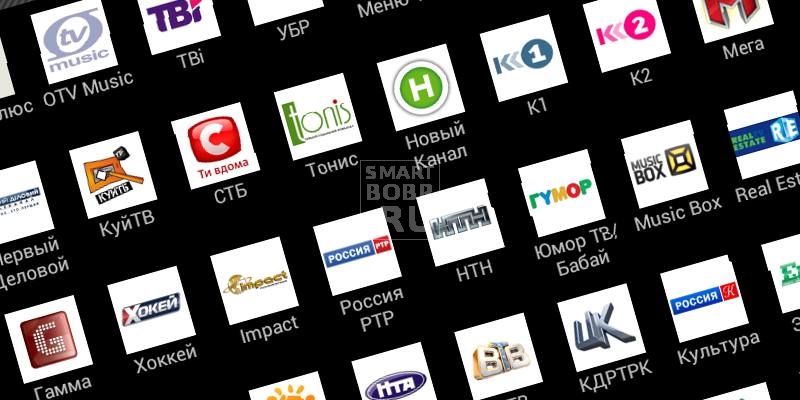

В последнее время очень многие пользователи интересуются, как смотреть IPTV на устройствах Андроид. IPTV или телевидение по протоколу интернет, как несложно догадаться, один из стандартов телевидения, причем его можно назвать самым новым и актуальных. Он позволяет не только насладиться огромным количеством любимых передач, но и дает дополнительные функции, например, возможность просмотра сведений о фильме.
Кроме того, IPTV доступно не только на обычных телевизорах, но и на персональных компьютерах, ТВ-приставках и прочих Android -устройствах. Возникает резонный вопрос: как же смотреть передачи таким образом? Сегодня мы расскажем вам обо всех особенностях IPTV .
Что такое IPTV ?

Прежде всего, стоит разобраться, что это за технология такая. IPTV или, как уже было отмечено, телевидение по протоколу интернет (Internet Protocol Television, IP — TV , IP -телевидение) – это стандарт (технология) цифрового телевидения в сетях передачи данных по протоколу IP . На сегодняшний день IPTV является одним из самых новых стандартов телевидения, предоставляемая операторами цифрового кабельного ТВ.
Не путайте IPTV c интернет-телевидением. Во втором случае мы имеем дело с потоковым видео, которое передается напрямую от провайдера вещателя, без каких-либо посредников, как в случае с IPTV .
Для просмотра IPTV необходимо соответствующее клиентское оборудование. Это может быть и персональный компьютер, системные особенности которого соответствуют требованиям, и специальные приставки, и телевизоры с поддержкой Smart TV , а также различные устройства под управлением операционной системы Android (смартфоны, планшеты, ТВ-приставки). Кроме того, необходимо программное обеспечение, чтобы смотреть IP -телевидение. Оно может быть представлено специализированными приложениями или же обычным интернет-браузером, имеющимся на устройстве.
- при помощи IP -сети, которой управляет оператор связи. В этом случае используется технология multicast или unicast
- посредством OTT , при котором клиент не привязывается к конкретному оператору связи
У IPTV масса достоинств, главным из которых можно назвать интерактивность. Помимо прочего, этот стандарт телевидения предоставляет огромное число дополнительных услуг, способных сделать просмотр передач более комфортным. К примеру, смотря IP -телевидение, можно узнать, о чем передача, поставить ее на паузу, перемотать до нужного момента.
IPTV во много раз лучше аналогового телевидения, при котором зритель может получать сигнал с помехами, а возможности серьезно урезаны, как и число доступных каналов.
Как смотреть IPTV на Андроид?

Итак, с особенностями IP -телевидения мы разобрались. Теперь будем разбираться непосредственно с тем, как же нам смотреть IPTV на устройствах под управлением «зеленого робота», будь то смартфон, планшет или TV Box . Организовать IP- телевидение предоставляется возможными двумя способами:
- воспользоваться услугами провайдера;
- без подключения услуг провайдера.
Так как способы довольно разные, рассмотрим их по отдельности.
IPTV от провайдера
Кто такой провайдер? Провайдер – это организация, которая предоставляет различные услуги. В нашем случае речь идет об Интернет-провайдере, который соответственно обеспечивает клиента доступом во Всемирную паутину. Как правило, за дополнительную плату организация готова предоставить пользователю и пакеты дополнительных услуг, в число которых входит и виновник нашей сегодняшней статьи – IPTV . Что же нужно, чтобы смотреть IP- телевидение от провайдера:
Если все условия выполнены, можем переходить к получению списка каналов. Для этого:
- заходим в приложение IPTV , скачанное ранее, со своего устройства Андроид;
- ищем «Добавить плейлист», обычно появляется надпись посредине экрана (также можно воспользоваться иконкой плюсика, которая, как правило, находится в правом верхнем углу приложения);
- появится выпадающий список с вариантами выбора: «Добавить URL » или «Выбрать файл»;
- если от провайдера получили адрес, то копируем его или вписываем вручную в появившуюся строку;
- если провайдер предоставил плейлист в файле, то необходимо указать к нему путь (соответственно он должен находиться на устройстве);
- подтверждаем ввод адреса или выбор файла нажатием кнопки «ОК»;
- видим окно с доступными для просмотра каналами;
- если установлен видеопроигрыватель, то при выборе канала он будет запускаться, воспроизводя передачи (если проигрывателя нет на Андроид-устройстве, то система предложит его установить из Play Market ).
Все, теперь вы можете наслаждаться цифровым телевидением, предоставляемым вашим провайдером.
Как смотреть IPTV на устройствах Андроид бесплатно — скачать бесплатные плейлисты?
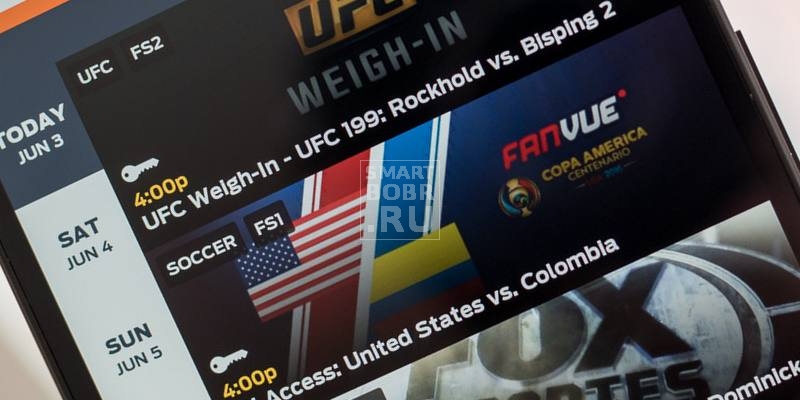
Далеко не каждый пользователь захочет платить за возможность просмотра телевидения провайдеру. В этом случае можно пойти другим путем – используем плейлисты, в которых собраны бесплатные телеканалы.
Провайдеры, которые неплохо зарабатывают на услугах IP -телевидения, регулярно перекрывают подобные лазейки, чтобы заставить пользователя платить. И все же, кто ищет, тот всегда найдет бесплатный плейлист с популярными телеканалами.
Итак, в этом случае действуем примерно так же, как и в случае с IPTV от провайдера. Скачиваем приложение для загрузки IPTV , устанавливаем на устройство проигрыватель (рекомендуем MX Player ). Только в этот раз нам придется найти плейлист самостоятельно. Поможет нам в этом, естественно, браузер и любая поисковая система. Заходим и в поисковой строке пишем команду вида « IPTV плейлист». Система сама понимает, что пользователь ищет именно бесплатные предложения, поэтому в самом верху окажутся наиболее популярные.
Остается только выбрать подходящий, скачать файл или скопировать ссылку плейлиста. Открываете на смартфоне, планшете или ТВ-Боксе приложение IP -телевидение, где указываете путь к файлу или вводите URL -адрес. Можете, кстати, придумать название своему плейлесту. Видите каналы, доступные для просмотра. Все, можете смотреть любимые шоу.
Парочка ссылок на m3u-плейлисты:
Учтите, иногда некоторые каналы или даже плейлисты перестают работать. Выход один — обновлять. Попробуйте тогда воспользоваться сервисом i-ptv.blogspot.com.
Ошибки при просмотре IPTV на устройствах Андроид
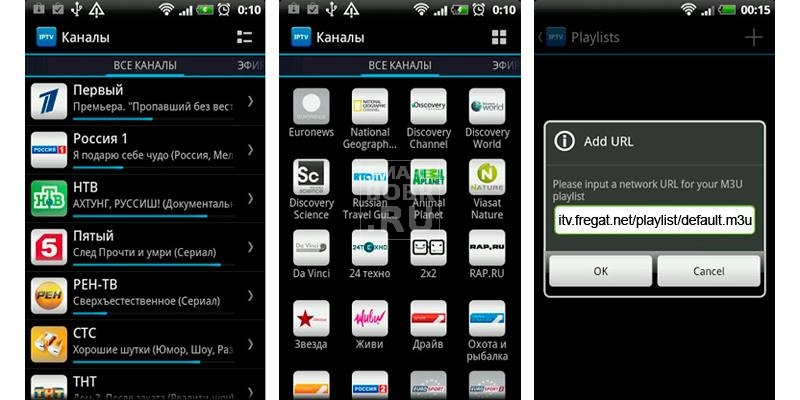
Как правило, проблем с IP -телевидением не возникает. Пользователь проделывает каждый пункт, описанный в инструкциях выше, и все, может смотреть телепередачи. Однако изредка случаются ошибки.
Не удалось загрузить список каналов
Довольно распространенная проблема, виновником которой становятся, как правило, те, кто составляет плейлисты или невнимательные пользователи. В большинстве случаев помогает повторное скачивание файла с плейлистами или поиск нового адреса URL . При скачивании обращайте внимание на расширение файлов. Плейлисты для IPTV имеют расширение . m 3 u . Если указано другое, то, возможно, файл нужно разархивировать посредством соответствующего программного обеспечения. Сделать это можно и на персональном компьютере, например программой WinRAR , и на устройстве Андроид, скачав подходящий архиватор из Play Market .
Не удается воспроизвести это видео
Еще одна проблема, которая преследует владельцев роутеров, не поддерживающих многоадресное вещание Multicast в потоке UPD . В этом случае видео может не воспроизводиться вовсе или картинка будет в процессе рассыпаться. Немало есть способов решения этой проблемы, включая перепрошивку роутера, но это явно не подойдет многим пользователям, которые не имеют глубоких познаний в компьютерной технике. Благо есть действительно рабочий, а главное, простой способ. Нам потребуется лишь программа, которая поможет преобразовать поток UDP в HTTP. Итак, что нужно сделать:
- подключаем персональный компьютер к роутеру, который используется устройствами Андроид для доступа в Сеть;
- скачиваем программу UdpProxy, которая доступна для операционной системы Windows и Linux ;
- устанавливаем и запускаем программу;
- появится окошко с различными настройками, нас интересуют пункты «Интерфейс UDP-мультикаст» и «Интерфейс HTTP-сервера», радом с которыми находятся выпадающие списки;
- в списках должен быть указан ваш IP -адрес;
- чтобы узнать IP -адрес, кликните кнопкой мыши по доступным сетями (в правом нижнем углу рабочего стола, рядом со значком регулировки громкости звука);
- появятся доступные сети, выберите ту, к которой подключены (в Windows 10 откроется окно, в котором перечислены сети, выбираем свою, находим строку « IPv 4-адрес»);
- именно этот адрес указываем в пунктах «Интерфейс UDP-мультикаст» и «Интерфейс HTTP-сервера»;
- жмем кнопки «Сохранить» и «Запустить».
С программой UdpProxy закончили. Теперь переходим к Андроид-устройству, на котором планируется просмотр IPTV и уже установлены необходимые приложения. А нужна нам именно программа IPTV .
- откройте настройки приложения IPTV ;
- найдите раздел «Настройки UDP-прокси»;
- в первой строке вводим IP -адрес, заданный в программе UdpProxy;
- во второй строке укажите порт, который так же указан в программе UdpProxy;
- последним идет выпадающий список «Тип прокси», выберите UDP-to-HTTP proxy и Windows или Linux в зависимости от операционной системы, установленной на компьютере;
- подтвердите изменения, нажав кнопку «ОК».
Не лишним будет произвести перезагрузку приложения, после чего проблему можно считать решенной.
Заметьте, чтобы ошибка не вылезала, а видео работало нормально, каждый раз придется запускать UDP-to-HTTP на персональном компьютере. Чтобы не приходилось постоянно делать это вручную, можно превратить его в сервис. Для этого в программе UdpProxy необходимо лишь нажать кнопку «Установить».
Популярные приложения и плееры для просмотра IPTV
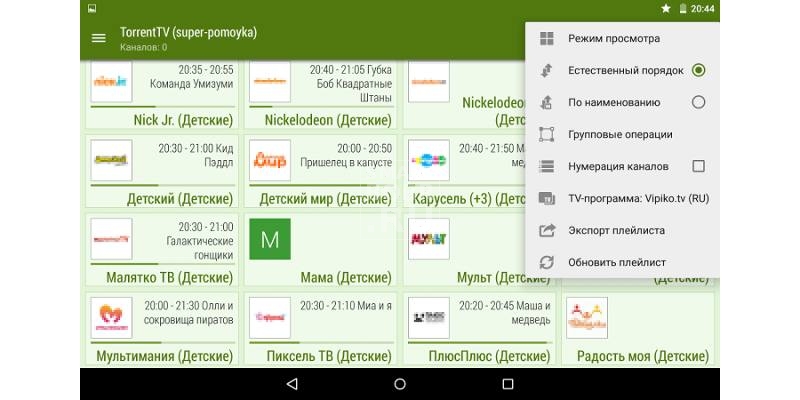
Чтобы вам было легче определиться, какую программу использовать для добавления плейлистов телеканалов, мы решили отобрать наиболее скачиваемые и популярные.
Во-первых, хотелось бы отметить программу с незамысловатым названием IPTV , разработкой которой занимается, по-видимому, один человек – Alexander Sofronov. Приложение IPTV получило хорошие оценки и положительные отзывы пользователей. Доступно в двух версиях: бесплатная и Pro – платная (79 рублей). У Pro отсутствует реклама, добавлено несколько полезных функций, например, автоматический запуск приложения при включении Андроид-устройства, что очень удобно на ТВ-приставках.
Во-вторых, неплохо зарекомендовала себя программа LAZY IPTV от разработчика LazyCat Software. Распространяется на бесплатной основе, получила все необходимые возможности для комфортного просмотра IPTV . Отличается простым интерфейсом, историей просмотра и наличием телепрограммы.
Для владельцев ТВ-Боксов на Андроид советуем приложение для просмотра IPTV Kodi, которое, кстати, в большинстве приставок присутствует «из коробки». Обладает огромным функционалом, удобным интерфейсом, но не все версии поддерживают русский язык.
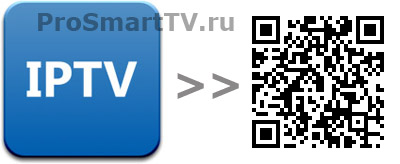
Есть несколько вариантов просмотра интерактивного ТВ на вашем смартфоне или планшете:
- Бесплатно с открытых плейлистов.
- С использованием подключенной услуги у вашего провайдера, за которую вы платите абонентскую плату.
Получите более 200 каналов IPTV в Full HD качестве от 4,5$ в месяц. В том числе спортивные 50fps и клубничка. Подключайтесь! https://www.ottclub.cc
Бесплатно, без подключения услуги у провайдера
В этом случае мы воспользуемся плейлистом, в котором собраны бесплатные каналы. Провайдеры постоянно борются с этим и закрывают лазейки, но так как мы предлагаем вам брать файл со списком каналов с нашего сайта, мы будем стараться постоянно следить за его актуальностью.
Запускаем установленное приложение IPTV и нажимаем “Добавить плейлист” – “Добавить URL”.

Далее мы предлагаем ввести URL файла с нашего сайта, так для вас будет проще всего. Если вы более продвинутый пользователь и желаете добавить свой собственный список каналов, то читаем ниже радел “Для продвинутых”. А здесь вводим следующий адрес: https://prosmarttv.ru/iptv.m3u. Жмём “Ок” и видим список каналов. Наш файл содержит порядка 250 каналов.


Если вы попытаетесь посмотреть любой канал, вас может ожидать небольшой сюрприз: сообщение о том, что у вас не установлен MX Player. Для новичков мы советуем просто нажать кнопку “Установить” и выбрать “Play Market”, если система спросит, что использовать. Откроется страница приложения в Google Play, выбираем “Установить”.


Теперь выбираем канал и наслаждаемся просмотром. Если при воспроизведении возникают проблемы, нужно настраивать UDP-прокси, как будет описано в конце статьи. Также предлагаем ознакомиться с видео инструкцией, представленной ниже.
Для продвинутых
Во-первых, для просмотра каналов не обязательно использовать MX Player. Вы можете зайти в параметры приложения и в пункте “Проигрыватель видео” выбрать другой или предоставить выбор системе.


Во-вторых, вам не обязательно использовать наш URL плейлиста. Вы можете использовать свой, для этого у вас есть 2 варианта:
- Создать на флешке папку, в неё поместить список каналов в формате m3u и дополнительно создать там пустой файл с именем “.nomedia”, чтобы Android не удалил наш файл после отключения от компьютера. А в приложении вместо “Добавить URL” нужно нажать “Выбрать файл”, и увидите свой файл списка каналов.
- Добавить файл плейлиста в Dropbox в публичную папку и правой кнопкой мыши на нём скопировать публичную ссылку на него же.
Услуга от провайдера
Если у вас подключена услуга домашнего интерактивного телевидения, и вы хотели бы пользоваться этой услугой на Android, то вам необходимо также установить приложение player, как описано выше, только URL-адрес плейлиста или сам файл вам должен был предоставить ваш провайдер. Также необходимым условием является то, чтобы ваше устройство было подключено к сети провайдера, который предоставляет эту услугу. Другими словами, подключено через WiFi к роутеру, который подключен к сети провайдера.
UDP прокси
На многих андроид устройствах для нормальной работы приложения необходимо использовать UDP прокси, который позволяет просматривать так называемые мультикаст потоки. Ниже приведена таблица со списком гаджетов, на которых уже проверено и известно требование к прокси.
| Производитель | Модель | Работа без прокси | Комментарий |
| Acer | Iconia Tab А501 | Да | оф.прошивка 4.0.3 |
| ASUS | Transformer Pad TF300T | Нет | на оф.прошивке Android 4.2.1 |
| Cube | U9GT2 | Да | |
| Digma | iDj7n | Да | |
| Fly | IQ451 Vista | Да | |
| HTC | Все модели | Нет | |
| IconBit | NetTab Matrix | Нет | |
| LG | P970 | Да | |
| PocketBook | A7 | Да | |
| A10 | |||
| Samsung | Galaxy Tab 10.1 | Нет | на заводской прошивке версии 4.2.1 |
| Galaxy Tab 7.7 | |||
| Galaxy Nexus | |||
| Galaxy S3 | |||
| Остальные модели | Да | ||
| Sony Ericsson | Live with Walkman (WT19i) | Да | |
| XPERIA pro | Нет | ||
| Wexler | TAB 7100 | Да | |
| Zenithink | C71 ICS | Да | |
| ZTE | Libra | Да | Киевстар Spark |
* Для пополнения таблицы новыми моделями, пожалуйста, оставляйте в комментариях отзывы по работе без прокси на вашем устройстве.
Программа на ПК
Есть небольшой ряд роутеров, которые изначально поддерживают UDPxy. Но в основном, чтобы наладить в них работу этой функции, требуется их прошивка и прочее, что выходит далеко за рамки новичка. Поэтому самый лучший выход – это установить специальную программу UDP-to-HTTP Proxy на компьютер, подключенный к той же сети, что и ваше устройство.
Скачайте программу для Windows по ссылке UdpProxy, разархивируйте и запустите. Программа автоматически определит интерфейс мультикаста, выбираем такой же интерфейс HTTP-сервера. Значение этих двух полей соответствует IP-адресу вашего компьютера в сети. Если у вас возникают сомнения по поводу правильности значения, узнайте адрес вашего ПК в сети и сравните. Как узнать IP-адрес компьютера в локальной сети? Яндекс или гугл подскажет.
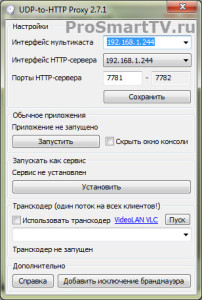
Далее нажимаем кнопки “Сохранить” и “Запустить”. Откроется окно с чёрным экраном, его просто сворачиваем. Чтобы не запускать программу каждый раз, рекомендуем нажать кнопку “Установить”. Также не помешает “Добавить исключение брандмауэра” и добавить программу в исключения вашего антивируса, чтобы её ничего не блокировало.
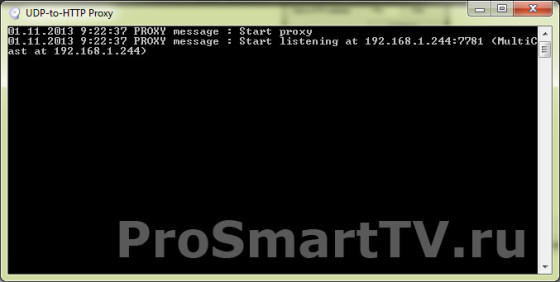
Параметры приложения
После того, как вы установили UDP Proxy на ПК, в параметрах приложения IPTV в пункте “Настройки UDP-прокси” нужно отметить галочку “Использовать прокси” и указать IP-адрес и порт, которые указаны в программе UDP-to-HTTP Proxy, а также выбрать тип “UDP-to-HTTP proxy (Windows)”. Если вы используете прокси на роутере или Linux, то выбираем второй тип.

На этом все настройки закончены, можете приступать к просмотру любимых каналов.
Современные смартфоны предлагают очень много. Это и возможность работать, и общаться, и пользоваться разнообразными информационными ресурсами. Сегодня, с развитием цифрового телевидения, на телефоне можно смотреть любимые передачи. Для этого достаточно найти подходящий IPTV Player, скачать приложение, установить плейлист и ткнуть пальцем в иконку канала. Причем смотреть телевидение можно не только на смартфоне.

Что такое технология IPTV
IPTV — это протокол телевизионного вещания в адресных цифровых сетях. Это все структуры, которые соединяют между собой компьютеры, современные телевизоры и смартфоны. Протокол является достаточно новой технологией, однако ее возможности буквально обрекают ее на быстрое распространение и развитие. В рамках протокола IPTV есть источник вещания и получатель потока, клиентский компьютер.
Сегодня IPTV трансляцию предлагают как провайдеры интернета, так и открытые шлюзы, сервера в глобальной сети. Просмотр для отдельно взятого пользователя обеспечивает огромное количество ресурсов. Трансляция IPTV может производиться двумя способами.
- По протоколу UDP. Такой способ используют провайдеры интернета. Телевидение у пользователя бесплатное. Список доступных каналов формирует провайдер. При этом пользователь для просмотра должен быть обязательно подключен к его сети. Достоинства метода передачи в том, что провайдер транслирует поток данных сразу на всех подключенных абонентов. Не выделяется отдельный канал связи для каждого смартфона или Андроид приставки.
- Технология ОТТ предусматривает работу с серверами в глобальной сети интернет. В этом случае пользователь точно так же загружает плейлист со списком каналов и смотрит телевизионные трансляции. Однако для подключенного клиента создается отдельный канал связи. Это означает нагрузку на трансляторы и другие неприятности. Однако стоит отметить, что со стороны абонента все прекрасно. Он может пользоваться IPTV на Андроид приставке, телефоне, телевизоре, будучи подключенный к любой сети. Например, в кафе.
Существует множество устройств, которые позволяют смотреть трансляции IPTV. Бытует мнение, что плееры и утилиты выпускаются только для Smart TV на Андроид. На практике это не так. Проигрыватели есть для настольных операционных систем семейства Виндоус, для Мак ОС, TizenOS на телевизорах Самсунг. Поэтому при желании можно смотреть любимые передачи, что называется, на всем подряд.
Как организовать просмотр IPTV на устройствах с ОС Андроид
Чтобы смотреть IPTV на Андроиде, устанавливаются:
- медиа проигрыватель;
- IPTV плеер;
- плейлист со списком каналов.
Есть разные программы на Андроид для просмотра IPTV. В ПлейМаркете можно найти десятки утилит. Они либо платные, либо бесплатные, но периодически выводят на весь экран рекламу игр и интернет ресурсов. Поэтому пользователи предпочитают IPTV для Андроид, которые лишний раз не заставляют искать мелкий крестик, чтобы закрыть надоедливые окна.
Рекомендуемые программы на Андроид для просмотра IPTV:
- MXPlayer;
- VLC;
- KMPlayer и другие.
Совет! Для уменьшения количества проблем до минимума, рекомендуется использовать VLC Player. Достоинство этой программы в том, что она имеет в комплекте установки набор кодеков. Поэтому может проигрывать любые фильмы и поток по протоколу IPTV.
Процесс установки и настройки выглядит следующим образом:
- нужно запустить ПлейМаркет;
- находится и устанавливается IPTV;
- устанавливается VLC Player.
Теперь нужно найти плейлист, то есть перечень каналов, записанный в файле с расширением M3U. В IPTV (программу) можно прописать источник в виде ссылки. Если провайдер пользователя предоставляет услугу цифрового вещания, на его сайте легко отыщется все нужное. Файл скачивается, ссылка копируется.
После этого запускается IPTV. У нее прямо на главном экране в верхней строке есть крупный значок плюса. На него следует кликнуть, чтобы перейти в раздел добавления плейлистов. Здесь также нужно нажать кнопку с соответствующим обозначением. Программа предложит два варианта: добавить файл или ссылку.
Совет! Рекомендуется выбрать первый, так как список каналов станет храниться на устройстве, и доступ не будет зависеть от работоспособности Интернет-соединения.
После нажатия ОК плейлист добавляется в общий список программы. На него следует нажать. Плейлист будет выбран как активный, и утилита перейдет на главный экран. Здесь отображаются все перечисленные в списке каналы в виде иконок. Следует выбрать и нажать на любую.
При первом запуске просмотра Андроид спросит, какой медиа плеер ему использовать. Выбрав VLC, можно установить этот вариант как постоянный. В процессе подбора оптимального проигрывателя стоит выбрать самый последний пункт. В этом случае пользователю каждый раз будет выдаваться запрос о том, какой плеер требуется запускать.
IPTV платно
IPTV бесплатное
Чтобы настроить IPTV на Android приставке и смотреть ТВ бесплатно, придется отыскать общедоступный плейлист. В сети их предостаточно, достаточно набрать в Гугле соответствующий запрос.
Рекомендуется обратить внимание на самообновляемые плейлисты. Их адрес никогда не меняется. А вот за актуальностью содержимого всегда следят администраторы ресурсов, где размещен плейлист. После выбора подходящего списка, копируют его ссылку и добавляют в IPTV плеер и наслаждаются просмотром.
Решение проблемы с UDP прокси
Бывает, что настройка произведена успешно, IPTV, медиа проигрыватель, плейлист установлены, а изображение на канале замирает, рассыпается квадратами или вообще возникает ошибка загрузки. Это означает, что у пользователя старый роутер, и UDP прокси не может создать буфер данных для обработки. Устранить эту проблему можно. Для этого вещание переводят на другой протокол, НТТР. Сделать это поможет утилита UDP-to-HTTP proxy. Она устанавливается на компьютер, подключенный к общему домашнему роутеру.
- При первом запуске программа выдает окно настройки. Здесь в верхней части есть две строки для ввода IP адреса компьютера. Узнать его достаточно просто. Для этого нажимают Win+R, вводят cmd, нажимают Ентер, в появившемся окне пишут ipconfig и снова нажимают Ентер. Искомая комбинация из четырех групп цифр, разделенных точками, находится напротив надписи IPv4-адрес. Ее и нужно ввести в настройки программы.
- После ввода адресов нужно нажать кнопку «Добавить исключение брандмауэра». Это запретит операционной системе блокировать потоки данных, формируемые утилитой.
- После можно запустить прокси, нажав соответствующую кнопку. Устанавливать ее как сервис не стоит. Бывает, что после каждого включения компьютера роутер присваивает ему новый адрес, и его придется снова вносить в настройки.
- Запустив UDP прокси на компьютере, нужно настроить IPTV на Android приставке или смартфоне. Для этого заходят в настройки плеера. Здесь есть пункт UDP прокси. Зайдя в этот раздел, можно увидеть поля для ввода данных. В них записываются значения, которые отображаются в программе на компьютере. То есть, адрес и порт. Потребуется указать и тип операционной системы. После этого настройки сохраняют и запускают плеер заново.
Читайте также:

